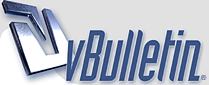
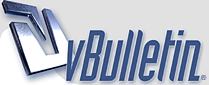 |
WordPress Kurulumu ( Resimli Anlatım ) Hızlıca WordPress Kurulumu ( Resimli Anlatım ) WordPress, internet kullanıcıları tarafından en çok tercih edilen ve kullanımı en kolay olan içerik yönetim sistemidir. Bu platform ile kurumsal siteden tutunda haber, blog, video, oyun, e-ticaret siteleri vs. yapabilirsiniz. Labina olarak bu yazımızda sizlere WordPress kurulumu hakkında bilgiler vermeye çalışacağız. WordPress kurulumu na başlamak için ilk olarak WordPress’i kendi sitesi üzerinden indirebilirsiniz. Her zaman en güncel versiyonu yüklemenizi tavsiye ederim. Bu yazımız wordpress’i elle kurmak için hazırlanmıştır. Bu kadar uğraşmak istemiyorsanız veya teknik bilgiz yoksa WordPress’in hazır kurulu geldiği WordPress Hosting paketlerimizden satın alabilirsiniz. Wordpress ile muhteşem sohbet ve chat siteleri yapabilirsiniz. Mynet sohbet odaları bir dönemler wordpress tabanlı bedava chat sistemi bu alt yapı ile gerçekleştirmişti. http://tr.wordpress.org adresine girip indir butonuna bastıktan sonra wordpress kurulumu için gereken güncel versiyonu indirebilirsiniz. İndirdiğiniz sıkıştırılmış haldeki wordpress kurulum dosyasını bilgisayarınızda bularak klasöre çıkartalım. https://hosting.labina.com.tr/wp-con...s-kurulum1.jpg https://hosting.labina.com.tr/wp-con...s-kurulum2.jpg Klasöre çıkarttığınız dosyaları FTP programı aracılığıyla web sunucunuza yüklemeniz gerekiyor. Yükleme işlemini FileZilla isimli FTP programı aracılığıyla hosting firmasının size vermis olduğu Ftp bilgilerini girerek public_html klasörü altına yükleyebiliriz. https://hosting.labina.com.tr/wp-con...s-kurulum6.jpg İkinci yol ise cPanelin File Manager bölümüne girerek upload kısmından kurulum dosyalarını public_html klasörü altına yükleyerek gerçekleştirebiliriz. cPanele erişmek için siteadiniz.com*- Bu web sitesi satılıktır!*- siteadiniz Kaynaklar ve Bilgiler. şeklinde giriş yapabiliriz. https://hosting.labina.com.tr/wp-con...s-kurulum3.jpg https://hosting.labina.com.tr/wp-con...s-kurulum4.jpg Kurulum dosyalarını yüklemeyi tamamladık. Şimdi gelelim veritabanı oluşturmaya. Veritabanı olarak MySQL veri tabanına ihtiyacımız bulunmaktadır. cPanelden MySQL veritabanı oluşturmayı manuel olarak da yapabileceğimiz gibi MySQL Database Wizard yazdımı ile hızlı bir şekilde hazırlayabiliriz. Bu nedenle olaya çok hakim olmayanlar için MySQL Database Wizard kullanacağım. https://hosting.labina.com.tr/wp-con...s-kurulum7.jpg Öncelikle databases kısmından “MySQL Database Wizard’ı seçiyoruz. Açılan sayfada veritabanımız için bize isim soruyor. Ben deneme olarak girdim siz istediğiniz ismi girebilirsiniz. Vermiş olduğunuz bu isim wp kurulumu esnasında işimize yarayacak. https://hosting.labina.com.tr/wp-con...s-kurulum8.jpg Sonraki adımda kullanıcı adı ve parolayı seçiyoruz. Parolanın güçlü bir parola olmasına dikkat edin. içerisinde hem büyük harf, hem küçük harf, hem rakam, şekil ([%€!?-… vb) kullanamanız güçlü bir parola için sizin yararınıza olacaktır. Ama parolayı hatırlayamayacak kadar abartmamakta fayda var. https://hosting.labina.com.tr/wp-con...s-kurulum9.jpg Sonraki aşamada kullanıcının yetkilerini seçerek ve “Next step” dedikten sonra veritabanımız hazır olacak. Kullanıcıların yetkilerini seçerken tüm yetkileri verebilirsiniz. Bu yetkiler başka bir kişiye veri tabanının yetkisini verecekseniz ve sadece okuma yapmasını istiyorsanız kısıtlamaya gitmelisiniz. WordPress için tüm yetkilere izin vermelisizin. Aksi taktirde yazdığınız yazılar veritabanına kaydedilemeyecektir. https://hosting.labina.com.tr/wp-con...-kurulum10.jpg Şimdi WordPress kurulumuna geçelim. WordPress’i kurduğunuz dizini tarayıcımızdan açalım. ( siteadresiniz.com*- izge çizmek ve web programlari Kaynaklar ve Bilgiler.) web sitenizin adresini yazarak kurulum ekranına ulaşalım. Web sayfanızı açınca karşınıza çıkan ekrandan “Bir ayar dosyası oluştur” seçeneğine tıklayalım. https://hosting.labina.com.tr/wp-con...-kurulum11.jpg Karşımıza çıkan bilgilendirme ekranındaki bilgileri okuduktan sonra “Başlayalım!” butonuna tıklayalım. https://hosting.labina.com.tr/wp-con...-kurulum12.jpg Bu bölümde biraz önce oluşturmuş olduğumuz veritabanı ve buna ait kullanıcı adı ve şifreyi bu alana giriyoruz. Veritabanı sunucusu yazan yere localhostu olduğu gibi bırakabilirsiniz. (Bazı sunucular veritabanlarını farklı bir sunucuda barındırırlar. Bu tip sunucular çok falza olmasa da karşımıza çıkabilir. Bu tarz sunucularda bu bilgiyi veritabanı sayfasından edinebilirsiniz. )Farklı bir tablo ön eki vermek isterseniz bu bölümü değiştirebilirsiniz. Daha sonra “Gönder” diyelim. Daha sonra “Kurulum yap” butonuna tıklayarak diğer işlemlere geçelim. https://hosting.labina.com.tr/wp-con...-kurulum13.jpg https://hosting.labina.com.tr/wp-con...-kurulum14.jpg Bu bölüm web sitemizin başlığını, giriş bilgilerini, Site ile ilgili tüm bilgilendirmelerin gideceği mail adresinin ayarlanması ve arama motorlarının siteyi indexleme ayarlarını yapacağımız bölümdür. Bu yarlamaları yaptıktan sonra “WordPress’i Kur” diyerek işlemimizi gerçekleştirelim. https://hosting.labina.com.tr/wp-con...-kurulum15.jpg WordPress’i Kur tuşuna tıkladığımız andan itibaren WordPress’imiz kurulmaya başlayacak. Kurulum çok kısa sürecektir ve başka bir adım da beklemeyeceksiniz. https://hosting.labina.com.tr/wp-con...-kurulum16.jpg Giriş dediğiniz an WordPress’in kontrol panelinin Login formuna yönlendirileceksiniz. Buradan 1 -2 adım önce vermiş olduğunuz kullanıcı adı ve parola ile giriş yapabilirsiniz. Böylece WordPress kurulumunu başarılı bir şekilde tamamlamış olduk. https://hosting.labina.com.tr/wp-con...-kurulum17.jpg Wordpress kurulumunun sonuna geldik, sonraki yazılarımızda wordpress ayarlarını ve sık kullanılan eklentileri anlatamaya çalışacağız. |
| Tüm Zamanlar GMT +2 Olarak Ayarlanmış. Şuanki Zaman: 20:04. |
Powered by vBulletin® Version 3.8.6
Copyright ©2000 - 2024, Jelsoft Enterprises Ltd.
Search Engine Optimization by vBSEO 3.6.1